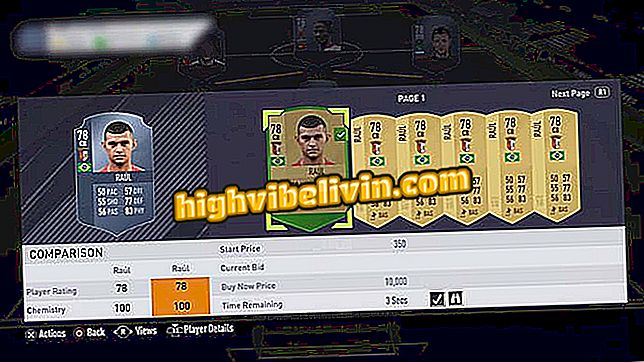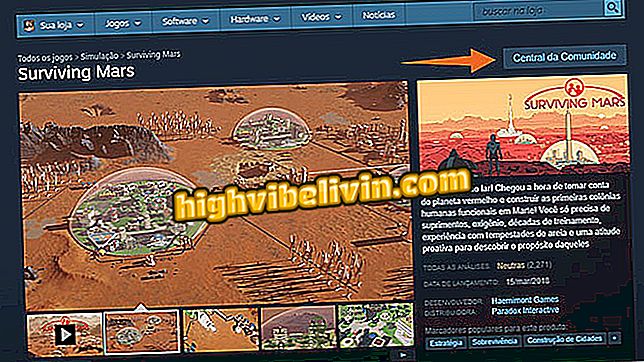Kako konfigurirati funkcijo dostopne točke na usmerjevalniku D-Link
Usmerjevalnik D-Link lahko nastavite tako, da deluje kot dostopna točka (v portugalščini). Ta funkcija je lahko zanimiva za uvedbo brezžičnega interneta na območja, kjer je pokritost, ki jo zagotavlja primarni usmerjevalnik, omejena in je pogosto cenejša in učinkovitejša alternativa repetitorjem in polnilom.
V naslednji vadnici boste izvedeli, kako konfigurirati usmerjevalnik od proizvajalca, da deluje podobno kot dostopna točka. Pomembno je tudi, da namig lahko pomaga tudi pri oživljanju blagovnih znamk z poškodovanimi vrati WAN.
Varnost usmerjevalnika: razumevanje tveganj in nasveti za zaščito

Usmerjevalnik D-Link lahko deluje kot dostopna točka
1. korak: Spremenite naslov IP
Korak 1. Priključite usmerjevalnik v električno vtičnico in računalnik prek ethernetnega kabla povežite z enim od LAN priključkov na napravi;

Za povezavo računalnika z D-Link uporabite kabel Ethernet
2. Odprite brskalnik (Google Chrome, Mozilla Firefox ali katerikoli drug) in v iskalni vrstici vnesite IP usmerjevalnika. Naslov je običajno "192.168.0.1" (brez narekovajev), če pa ne deluje, preberite ta navodila ali si oglejte spodnji videoposnetek za dostop do strani z nastavitvami naprave;

Naučite se, kako najti IP naslov usmerjevalnika
Korak 3. Naslednja stran se odpre s polji za preverjanje pristnosti. Privzeto uporabniško ime je "Admin" (brez narekovajev) in geslo je prazno;
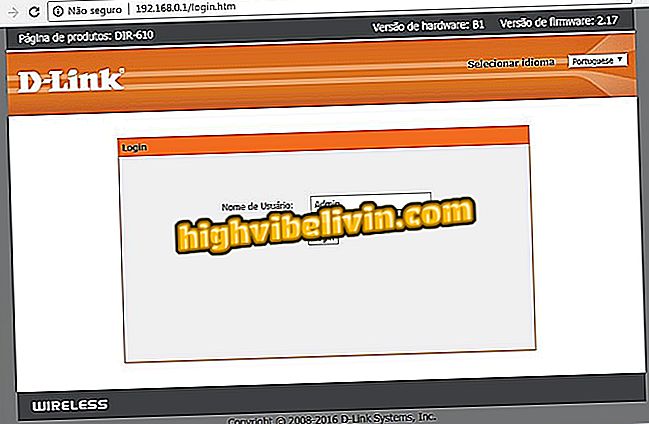
Prijavite se v konfiguracijsko ploščo usmerjevalnika D-Link
Korak 4. Kliknite na zgornji meni "Konfiguracija" in nato na podmeni "Lokalna mreža";
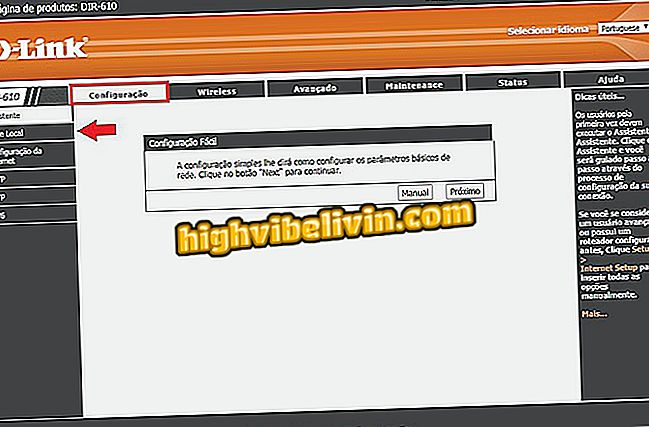
Pojdite v meni, prikazan na sliki
Korak 5. IP številko spremenite v isti obseg kot glavni usmerjevalnik. Na primer, ob predpostavki, da je naslov "192.168.1.1", uporabite "192.168.1.X" - črka "X" je katera koli številka, ki je večja od "1" in manjša od "254". Po spremembi kliknite gumb "Uporabi spremembe" in počakajte, da se usmerjevalnik znova zažene;
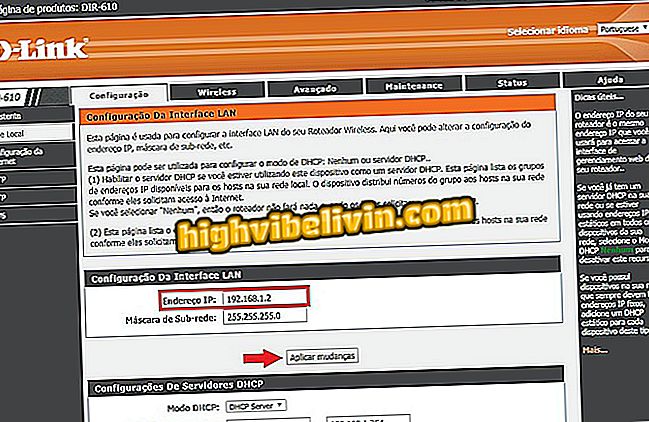
Spremenite naslov IP usmerjevalnika D-Link
2. korak: Onemogočite DHCP
Korak 1. Ponovno kliknite na "Konfiguracija" in nato v podmeniju "Lokalno omrežje";
Lokalno "v konfiguracijski plošči usmerjevalnika D-Link2. V polju "Način DHCP" izberite možnost "Brez" in kliknite gumb "Uporabi spremembe";
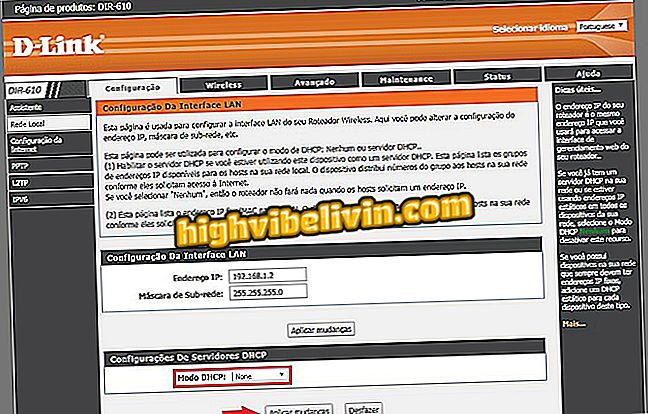
Onemogoči način DHCP
3. korak: Nastavite omrežje Wi-Fi
Korak 1. Zdaj pojdite na glavni meni "Wireless";
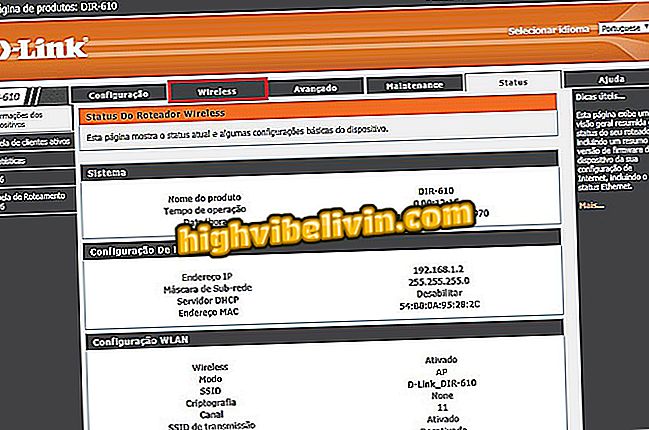
Kliknite na razdelek brezžične povezave
Korak 2. Preverite, ali je izbrano »Omogoči SSID za oddajanje« in v polje »Ime (SSID)« vnesite ime omrežja Wi-Fi. V razdelku »Varnostne možnosti« izberite »WPA-PSK / WPA2-PSK AES« in v polje »Predhodni ključ« vnesite geslo, da zaščitite brezžično povezavo. Ne pozabite klikniti na gumb "Uporabi", da shranite vse spremembe;
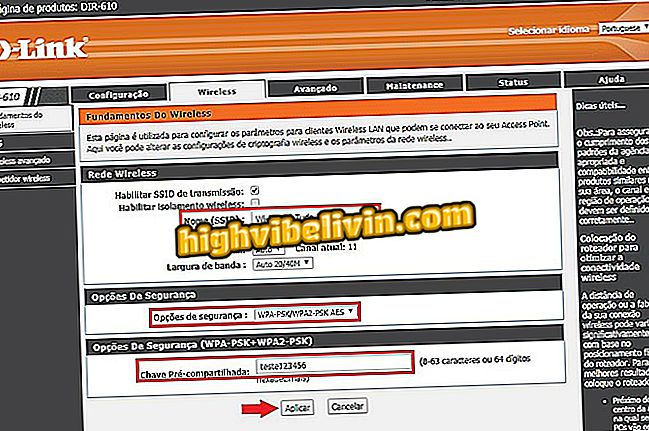
Konfigurirajte omrežje Wi-Fi usmerjevalnika D-Link
Korak 3. Končno povežite drug (Ethernet) omrežni kabel med LAN priključki primarnega usmerjevalnika in napravo, ki bo služila kot dostopna točka.

Povežite glavni usmerjevalnik z LAN priključkom usmerjevalnika prek kabla Ethernet
Kako spremeniti kanal usmerjevalnika za izboljšanje signala Wi-Fi? Naučite se v forumu